搭建heimdall定制导航页
平时需要管理的设备较多,或者需要访问的业务站点也比较多
一般做法可能就是在浏览器里添加一堆的书签,也算是快捷访问的一种方式
那是否有类似企业办公门户的那种网址导航页,站点主页点击图标就自动跳转到
经过搜寻,发现这一款heimdall个人网页导航比较符合我的需求 接下来介绍
如何使用docker5分钟搭建heimdall个人专属定制导航页
一、CentOS7安装Docker服务
sed -i 's/enforcing/disabled/g' /etc/selinux/config
setenforce 0
curl -o /etc/yum.repos.d/epel.repo http://mirrors.aliyun.com/repo/epel-7.repo
curl -o /etc/yum.repos.d/CentOS-Base.repo https://mirrors.aliyun.com/repo/Centos-7.repo
sed -i -e '/mirrors.cloud.aliyuncs.com/d' -e '/mirrors.aliyuncs.com/d' /etc/yum.repos.d/CentOS-Base.repo
# step 1: 安装必要的一些系统工具
yum install -y yum-utils device-mapper-persistent-data lvm2
# Step 2: 添加软件源信息
yum-config-manager --add-repo https://mirrors.aliyun.com/docker-ce/linux/centos/docker-ce.repo
# Step 3
sed -i 's+download.docker.com+mirrors.aliyun.com/docker-ce+' /etc/yum.repos.d/docker-ce.repo
# Step 4: 更新并安装Docker-CE
yum makecache fast
yum -y install docker-ce
# Step 4: 开启Docker服务
systemctl start docker
systemctl enable docker
docker version
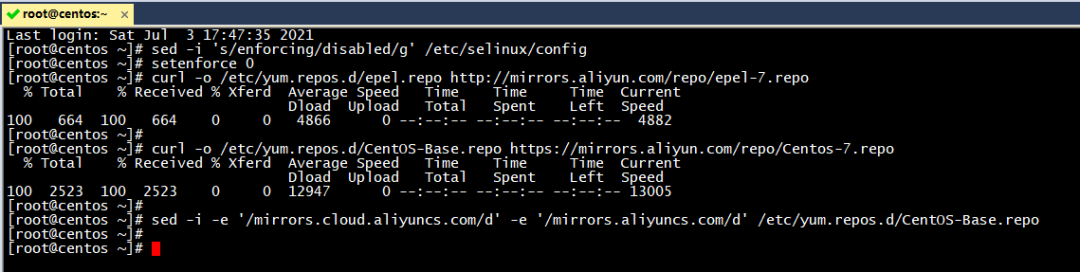
(图片可点击放大查看)
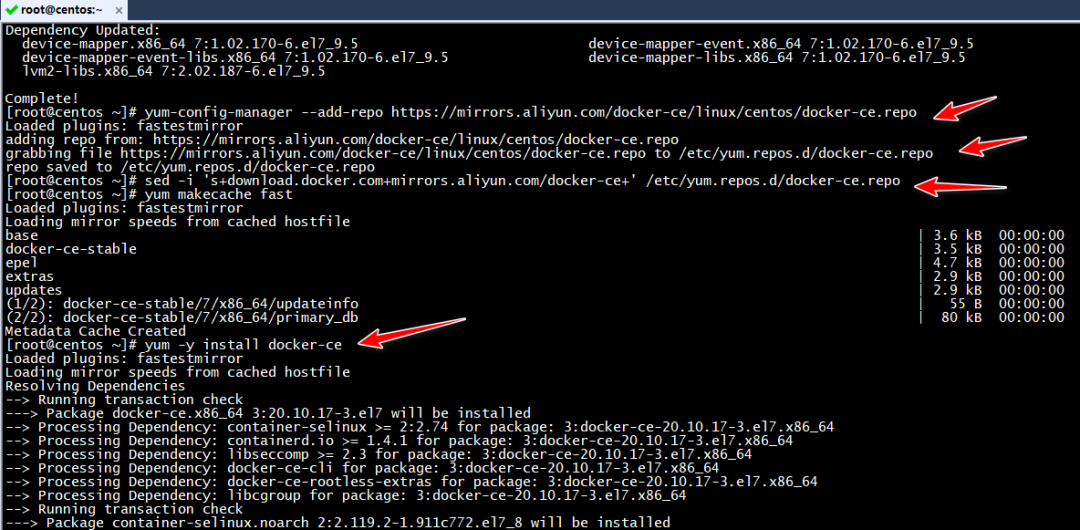
(图片可点击放大查看)
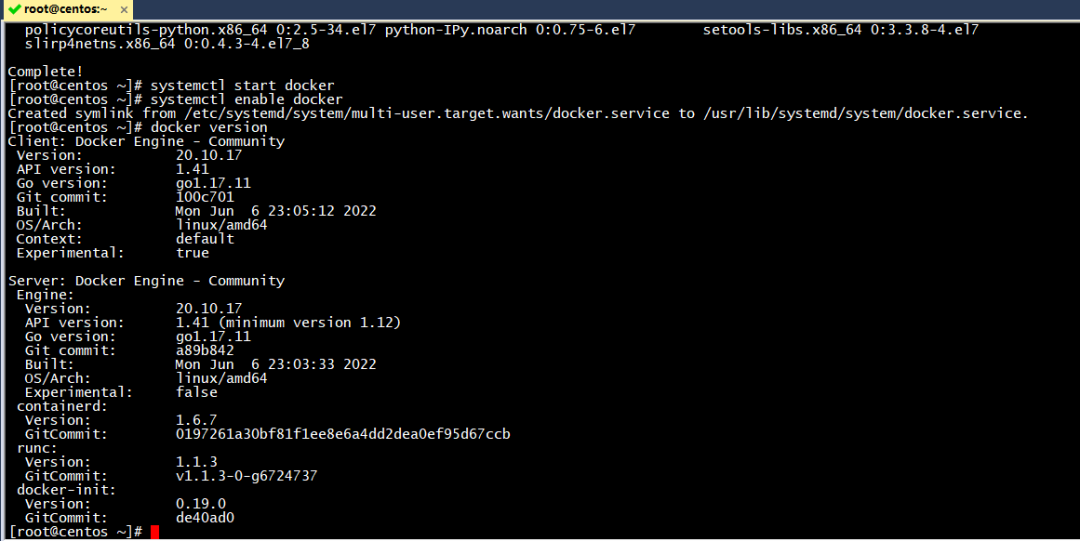
(图片可点击放大查看)
二、docker安装并启动heimdall容器
docker pull linuxserver/heimdall
docker run -d --name=heimdall -p 80:80 -p 443:443 -v /home/docker/heimdall:/config --restart=unless-stopped linuxserver/heimdall
docker ps
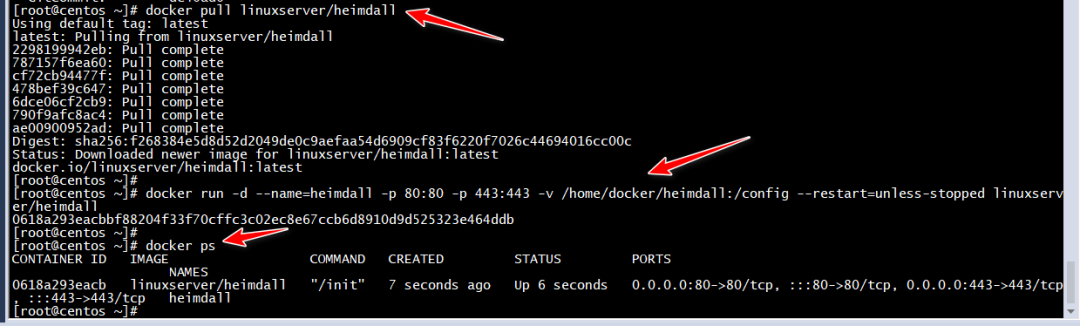
(图片可点击放大查看)firewall-cmd --permanent --zone=public --add-port=80/tcp
firewall-cmd --permanent --zone=public --add-port=443/tcp
firewall-cmd --reload

(图片可点击放大查看)
三、配置heimdall导航页
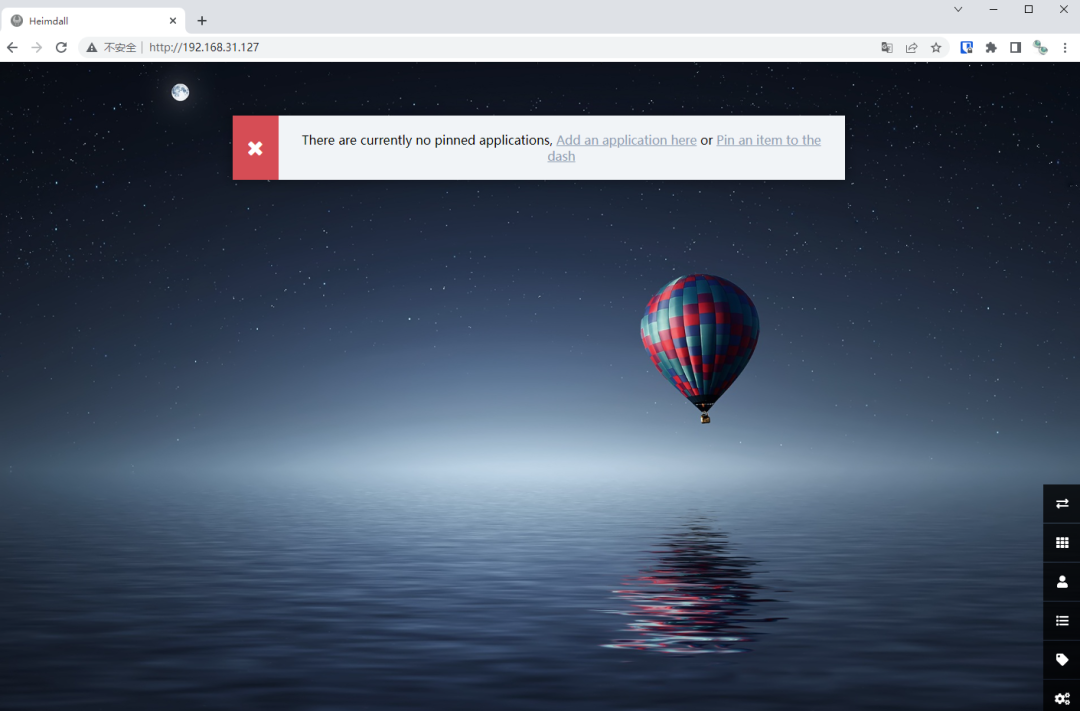
(图片可点击放大查看)
添加应用
heimdall可供选择的应用类型非常丰富 当然你也可以自己上传icon图标
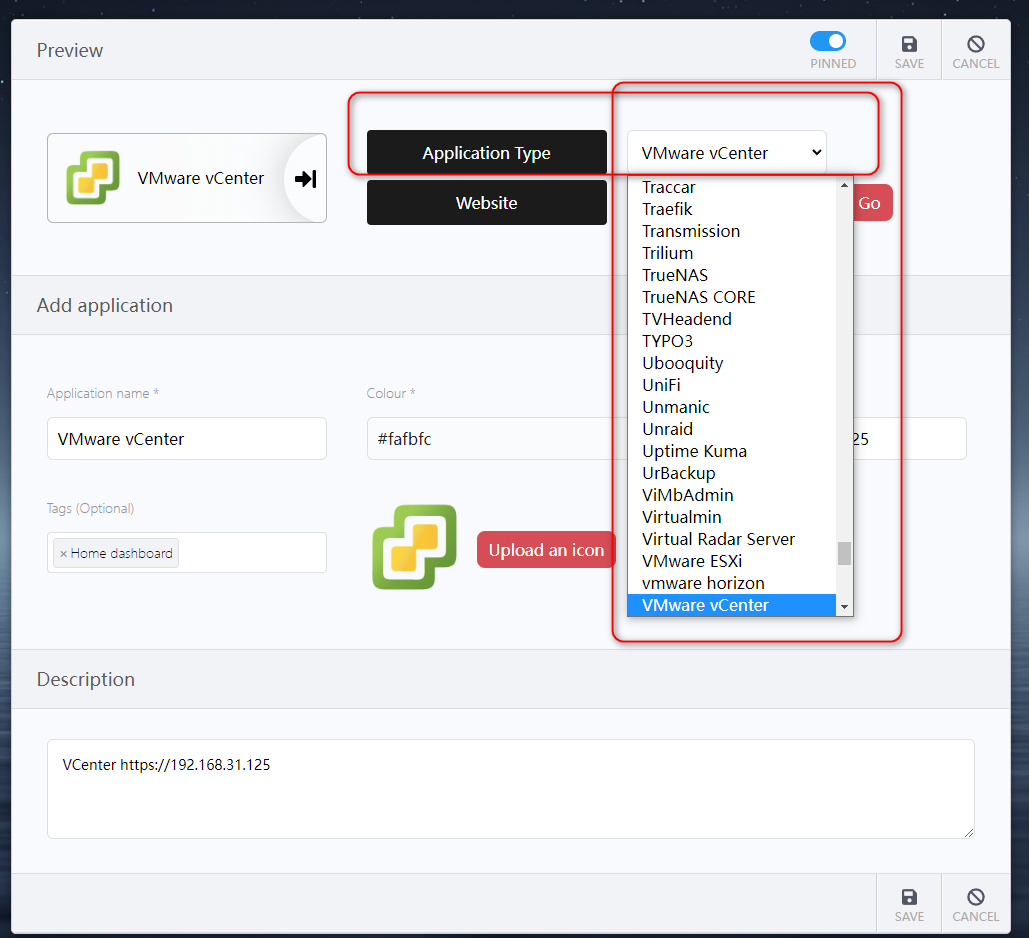
(图片可点击放大查看)
具体步骤就不详细描述
下面只简单截图演示添加Graylog应用URL
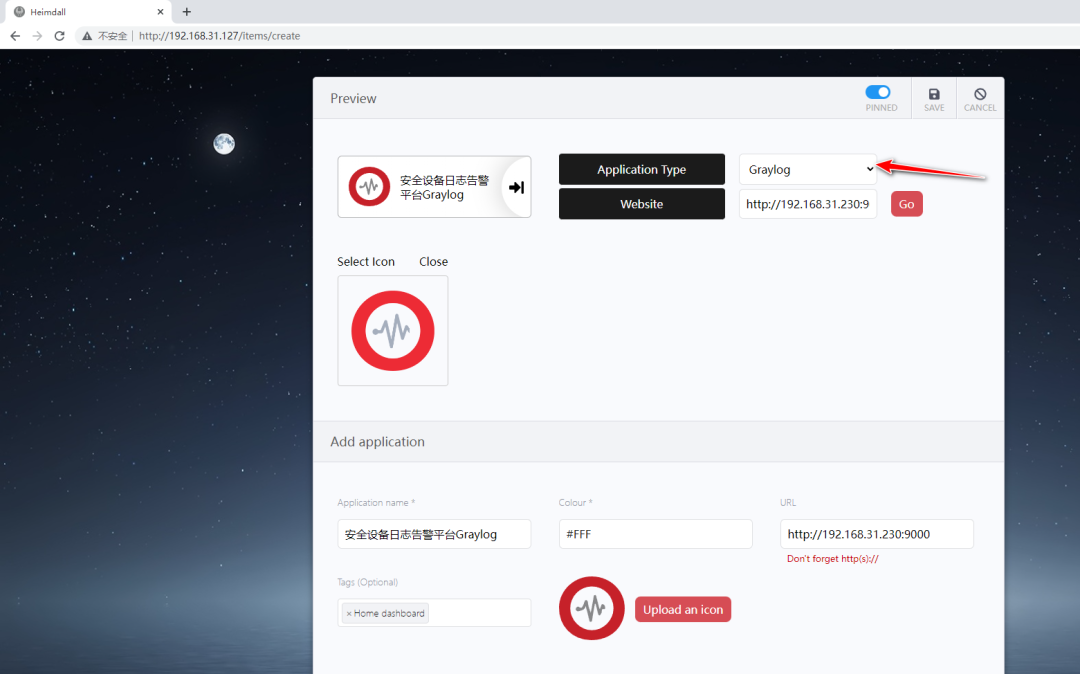
(图片可点击放大查看)
四、最终的效果展示示例
点击图标就会立即新标签页跳转到对应应用的URL,相当方便
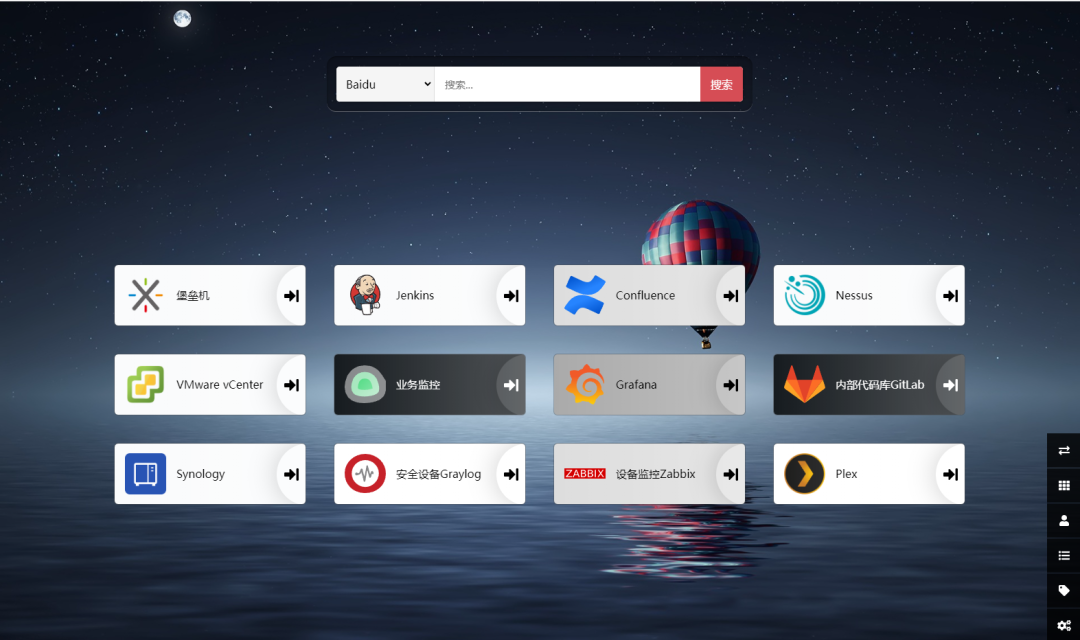
总结:
- 1、heimdall的github主页里,还介绍到了增强型的标签应用,可以链接到应用里面显示更多实时数据 这个就不展开讨论了
- 2、Heimdall的搭建以及配置都非常简单易上手,可自行体验




